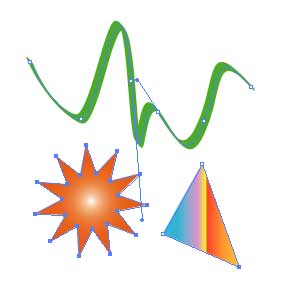
Практика. Создание контура со сглаженными опорными точками
Выполните следующие действия, чтобы создать закрытый контур, построенный на основе только сглаженных опорных точках.
1. В Adobe Illustrator откройте файл изображения AI 13-4.ai, который находится на прилагаемом к этой статье компакт-диске. Сохраните его на жестком диске вашего компьютера под именем Snowball Parts.
2. В главном меню программы выберите команду View-Рука (Вид-Рука).
3. Активизируйте значок Fill (Заливка), который расположен в нижней части панели инструментов, а затем щелкните на значке None (Отсутствует) палитры Swatches (Образцы цвета). Активизируйте значок Stroke (Обводка) панели инструментов, а затем щелкните мышью на значке Black (Черный) этой же палитры.
4. Активизировав инструмент Pen (Перо), щелкните мышью в точке «1». Не отпуская кнопку мыши, перетащите ее указатель к первой зеленой звездочке, расположенной справа от вышеупомянутой точки (рис. 13.29).
5. Щелкните мышью в точке «2» и, не отпуская кнопку мыши, перетащите ее указатель к расположенной выше зеленой звездочке.
6. Аналогичным образом создайте оставшиеся сглаженные опорные точки (с третьей по шестую). На данном этапе образованный контур должен выглядеть так, как было показано ранее (см. рис. 13.29).
7. Убедитесь в том, что инструмент Pen по-прежнему активизирован. Поместите указатель мыши над первой опорной точкой контура и убедитесь в том, что справа от курсора инструмента Pen (писчее перо) появилась небольшая окружность. Далее, удерживая нажатой клавишу <Alt>(<Option> для Mac), щелкните на первой опорной точке и, не отпуская кнопку мыши, перетащите ее указатель к первой зеленой звездочке. В результате вы создадите последний криволинейный сегмент и, вместе с тем, закроете созданный контур.
